Sistemski proces naloži procesor in trdi disk - vzroke in načine za odpravo težave

- 1387
- 53
- Reginald Farrell
Pri delu računalnika se hkrati izvajajo številni procesi - uporabnik in OS v samodejnem načinu zaženeta tako uporabnik in OS. Če imate računalnik z nizko močjo in včasih ali celo s sodobnim "polnjenjem", se morate pogosto spoprijeti z zmanjšanjem zmogljivosti računalnika.

Ko preverjajo "dispečer nalog" za prepoznavanje problema provokatorja, uporabniki zaznajo, da sistem naloži sistemski sistem.Exe. Obremenitev na trdem disku in procesorju, ki doseže 100%, je ključnega pomena za delovanje računalnika, zaradi česar razumete, kako odpraviti težavo in optimizirati delo računalnika. S temi težavami se bomo ukvarjali s člankom.
Pomen postopka za sistem
Napredni uporabniki vedo, da je sistemski proces, ki nalaga sistem, že prej pomemben za Windows 8, zdaj pa se je poslabšala, še pogosteje preseneča Windows 10. Omeniti velja, da ne le lastniki šibkih, zastarelih računalnikov, ampak tudi sodobnih naprav in postopek nalagajo disk, RAM in procesor za več kot 90%.
Odvisno od različice sistema lahko postopek predpišemo kot sistem ali "sistem in stisnjen pomnilnik" v starejšem OS. Ko odprete lastnosti komponente v dispečerju naloge, lahko težavo prepoznate po imenu izvršilne datoteke - ntoskrnl.Exe. Motnje se lahko manifestira s signalizacijo vaše prisotnosti v skladu z več scenariji: nalaganje sistema se redno opazi, ne glede na naloge, opravljene na računalniku, ali pa se težava kaže z določeno frekvenco, ko naprava izvaja napravo.
Težava je v tem, da sistem ni preprosta uporabniška komponenta, ampak s temeljnim jedrom operacijskega sistema, brez katerega ne more delovati. Procesa ni mogoče končati, praktičnega načina za prilagoditev svojih dejavnosti s spreminjanjem prednostnih parametrov v dispečerju.
Postavlja se logično vprašanje: zakaj tako pomembna sistemska komponenta deluje napačno in kako odpraviti težavo, če je nemogoče dokončati delo postopka?
Poskusimo najti odgovore na izražena in povezana vprašanja.
Možni razlogi za nalaganje sistema

Dejavniki, ki lahko izzovejo precedens z aktiviranjem sistemskega procesa na kritične parametre za osebne računalnike, veliko število. Med njimi so zapisani naslednji razlogi:
- Prejšnje posodabljanje sistema z nalaganjem in namestitvijo "posodobitev" v samodejni način. Postopek, ki ga uporabnik ne nadzira.
- Pregrevanje procesorja in njenih šibkih, ki ne ustrezajo sodobnim zahtevam značilnosti.
- Počasno ali napačno delo trdega diska zaradi svoje razdrobljenosti ali števila pokvarjenih sektorjev na njem.
- Nepravilno delo nekaterih požarnic ali protivirusnih programov.
- Virusna okužba računalnika.
Če govorimo o Windows 10 ali 8.1, Faktor, na podlagi katerega sistema naloži OS, je lahko nadgradnja sistemov z arhiviranjem podatkov z nadaljnjimi informacijami o objavi v RAM -u, namesto optimalne rešitve problema z metodo "shranjevanja" v rezervni vložitvi mapa.
Preden nadaljujete z zapletenimi metodami obnovitve dela računalnika, je vredno preveriti preproste različice, ki lahko izzovejo "nerazumno" dejavnost sistemske komponente. Prva stvar je izključiti možnost s pregrevanjem procesorja, še posebej, če je bilo njegovo čiščenje iz akumulacije prahu dlje časa izvedeno. Včasih se procesor z blokiranjem novih operacij ščiti pred pregrevanjem, ki se vlije v tak problem.
Vzporedno je pomembno pregledati togi disk na prisotnost pokvarjenih sektorjev in napak. Če v tej smeri ni težav, je treba izključiti možnost z protivirusnimi programi: nekatere pripomočke lahko vplivajo na delovanje starih osebnih računalnikov, ne na bolje. Če želite izključiti to različico, je dovolj, da začasno izklopite protivirusni program in preverite, kako se sistem obnaša brez nje. Če je OS hkrati prenehal preobremeniti, lahko težavo rešimo s spreminjanjem protivirusne opreme.
Pomembno. Če je težava aktivirana po samodejni posodobitvi sistema, ponovno namestitev Windows ne bo dala rezultata: Čez nekaj časa se bo situacija ponovila. Če želite popolnoma odpraviti težavo, boste morali najti pravi vzrok "preobremenitve".Naslednje manipulacije bodo predvidene za radikalno posredovanje v sistemskih nastavitvah: Da bi se izognili morebitnim okvaram pri napaki, mora uporabnik ustvariti varnostno kopijo OS ali obnovitveno točko.
Vse nadaljnje metode obnovitve dela osebnega računalnika zagotavljajo razpoložljivost skrbniških pravic za izvajalca in delo na optimizaciji sistemskega procesa zagotavljajo zaustavitev sistemskih storitev. Prekinitev storitev, ki stabilizira sistem, nakladalni disk ali druge pomembne elemente, se izvede prek "upravitelja opravil" z uvedbo ukazov za storitve.MCR "izvedite" na zavihku, ki jo povzroča kombinacija ključev za zmago in R ali z vnosom zahteve v iskalno vrstico.
Metode optimizacije sistema.Exe
Nadaljujemo na metode radikalnega boja proti okvari, ko sistemski proces nalaga dejansko stoodstotno procesor, trdi disk ali pomnilnik. Prva stvar, ki jo je vredno storiti uporabniku, je v praksi zavrniti samodejne posodobitve s tem, da operacijo vzamete pod polnim nadzorom, občasno se začne ročno, nastavite posodobljene sistemske komponente, potrebne za pravilno delovanje sistema Windows, tako da jih najprej poiščete iz omrežje. Manipulacija bo prisiljena nadzirati posodobitve in jih občasno izvajati samostojno, ročno, morda bodo opazne prednosti tega: sistem bo postal manj dovzeten za preobremenitev.
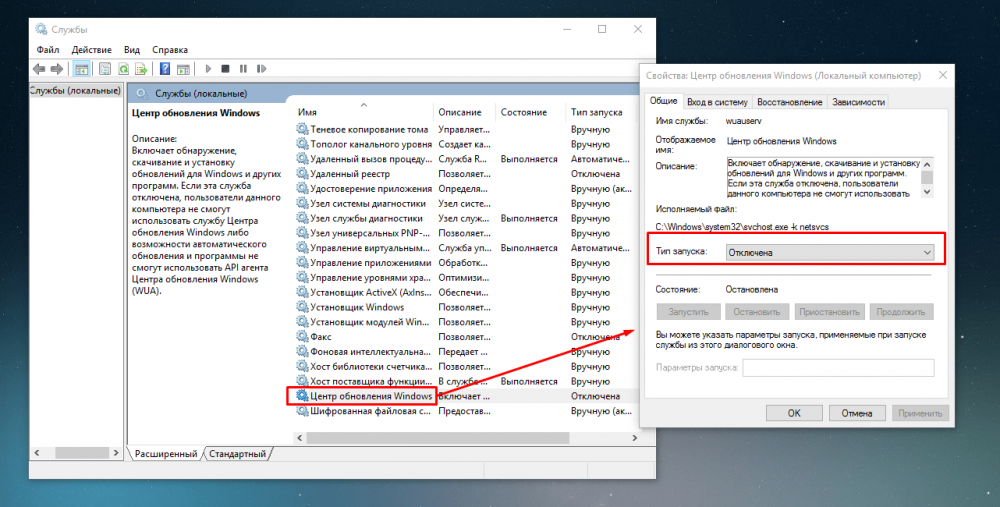
Za opravljanje naloge v sistemu Windows 8.1 je treba storiti na naslednji način:
- Pojdite v center za posodobitev sistema Windows prek »Nadzorna plošča«, kje odpreti zavihek »Nastavitve parametrov«.
- Namestite v nastavitve "Pomembne posodobitve" "Direktiva" Ne preverjajte razpoložljivosti posodobitev in nato potrdite dejanje gumba "V redu".
Če je treba ročno začeti posodobitev, bo dovolj, da se v prihodnosti odpravite na "Center za posodobitev" in aktivirate gumb procesa "Namestite posodobitev".
V sistemu Windows 10 so razvijalci odstranili absolutno zavrnitev posodobitev in jo nadomestili z dovoljenjem "odlaganja" postopka ali z odklopom določenih storitev Windows, kar je bolj pomembno v določenih razmerah. Če želite to narediti, morate izpolniti naslednje:
- Pojdite na "storitve" prek linije "Execute" tako, da vstavite v iskalno vrstico storitev zahteve.Mcr.
- Poiščite "Center za posodobitev" in pojdite v njegove "lastnosti", kliknite ime desne tipke miške in izberete lastnosti na seznamu Drop -Down.
- Nasproti napisa "Vrsta zaganjanja" Nastavite vrednost "odklopljeno".
- V vrstici "Status" izberite "Onemogoči".
- Spremembe potrdite s gumbom "Uporabi".
Po spremembah je priporočljivo ponovno naložiti računalnik in preveriti, ali se sistemski sistem nalaga ali ne. Če je rezultat nezadovoljiv in je sistem nadalje podvržen visokim obremenitvam, potem boste morali težavo iskati globlje.
Odklop iskanja sistema Windows ali indeksa diska C je še en korak, ki lahko znatno zmanjša obremenitev sistema brez temeljnega učinka na funkcionalnost računalnika. Storitev je odgovorna za učinkovitost iskanja datotek in map, vendar se procesor naloži pri skeniranju in pisanju informacij v indeksacijsko datoteko. Deaktivacija storitve uporabniku ne bo opazna, edina stvar, odzivni čas za iskanje določenega elementa datoteke se lahko nekoliko poveča. Odklop je naslednje:
- Podobno bo prejšnja možnost morala storitve odpreti "lastnosti" komponente iskanja sistema Windows.
- Nastavite vrednosti "Stop" in "onemogočeno" nasproti stanja napisov "in" Vrsta zagona ". Pritisnite gumb "Uporabi".
- Izvedite ponovni zagon računalnika, da bodo spremembe začele veljati in preverite rezultat.
Ker ni rezultata, je treba preveriti možnost, ali je storitev Superfetch nenehno aktivna, in če je tako. Težava je v tem, da so storitev ustvarili razvijalci za sledenje programov, modulov in informacijskih predmetov, ki jih uporabnik pogosto uporablja, z nalaganjem v virtualni pomnilnik. Zaustavitev storitve bo optimizirala delovanje računalnika, saj bodo programi prenehali delovati v ozadju. Privzeto v računalniku s trdnimi pogoni je treba to storitev samodejno izklopiti, ki jo razvijajo razvijalci OS, vendar je še vedno vredno preveriti različico. Naloga se izvaja v skladu z naslednjimi navodili:
- Preko meni "izvedite", da pojdite na "urejevalnik registra", tako da se registrirate v vrstici "Regedit".
- V oknu urejevalnika kliknite zavihka "Uredi", na seznamu spus -Down izberite ukaz "Najdi". Po izvedenih manipulacijah na pravem območju okna bo iskalna linija postala aktivna.
- V vrstico vnesite zahtevo "PrenectchParameters" in zaženite iskanje, kar vam bo omogočilo iskanje mape z istim imenom v registru.
- Mapa Registry PrenetchParameters bo morala spremeniti vrednost parametrov "Omogoči prefETech" in "EnablesUperfetch", pri čemer se izmenično uprizori v vsakem v stolpcu "vrednost" in potrditi s pritiskom na gumb "OK".
- Potem boste morali iti na storitve in izklopiti superfekto, sledite že tako dobro znani poti: "Superfetch Lastnosti", stanje - "Stop", vrsta izstrelitve - "odkloni", "Uporabi".
Po ponovnem zagonu ostaja samo preveriti sistem za njegovo preobremenitev s sistemskim postopkom.
Kot lahko vidite, ni univerzalne ali nedvoumne metode odprave okvare, zato bo uporabnik postopoma preveril več različic, kar bo omogočilo pozitiven rezultat na kateri koli od faz.
Povzeli bomo
Težava, ki je sestavljena iz povečane aktivnosti sistema, ki ji sledi zmanjšanje računalniške zmogljivosti, ni zelo redek primer. Pogosto je to mogoče odpraviti neodvisno za katero koli osebo, navodila o fazni obnovi uspešnosti računalnika pa se bodo podrobno spopadli z nalogo v članku.
- « Daljinski upravljalnik ne deluje iz vzročne predpone MTS in metodologije za obnovo zmogljivosti PDU
- Nianse izbire procesorja za prenosnik »

